Nội dung bài viết

Cài nhạc chuông cho iPhone 11 thể hiện phong cách cá nhân
Trong bài viết này, Ap24h.vn sẽ hướng dẫn bạn cách cài đặt nhạc chuông cho iPhone 11, iPhone 11 pro và iPhone 11 Promax vô cùng dễ thực hiện.
1. Cách cài nhạc chuông cho iphone 11 bằng iTunes
iTunes là một phần mềm hỗ trợ cài nhạc chuông cho iPhone 11 miễn phí trên máy tính được đông đảo người dùng yêu thích. Cách thực hiện như sau:
Bước 1: Sau khi tải iTune → Kết nối iPhone của bạn với máy tính thông qua cáp và cho phép phần mềm truy cập vào hệ thống điện thoại.
Bước 2: Mở phần mềm iTunes → Click Songs → Chọn Library.
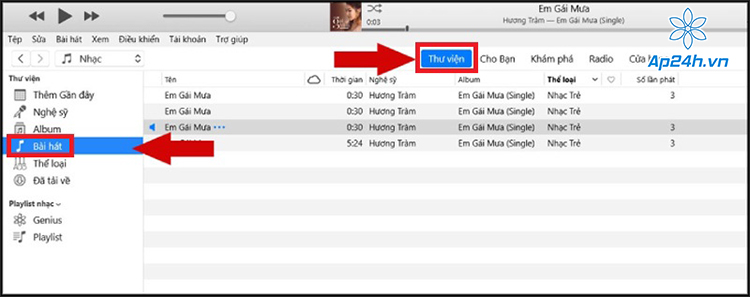
Chọn Library
Bước 3: Chọn bài hát làm nhạc chuông bằng cách vào File ở góc trên bên trái → Chọn Add File to Library để vào thư viện nhạc.
Ghi chú: Để chọn nhạc chuông theo ý muốn thì file nhạc phải là .mp3
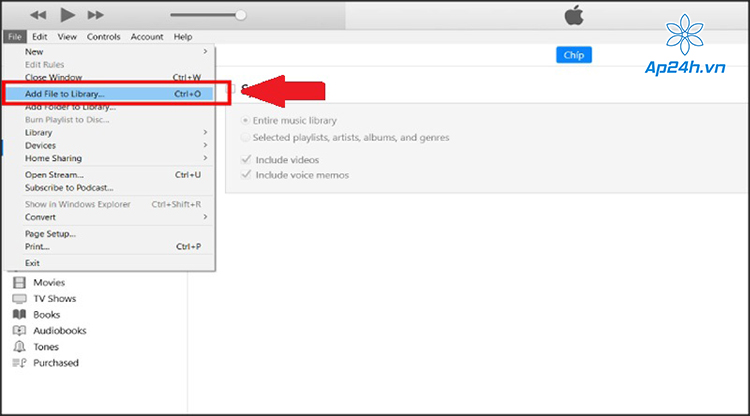
Chọn Add File to Library để vào thư viện nhạc
Chuột phải vào bài hát bạn muốn làm nhạc chuông → Chọn Lấy thông tin (Song Info).
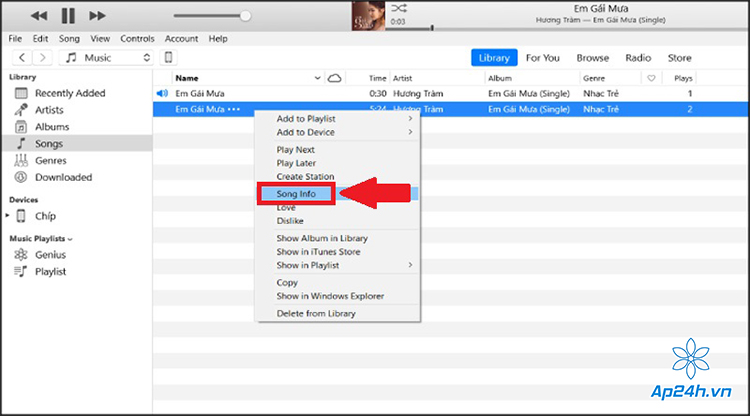
Chọn Lấy thông tin (Song Info)
Bước 4: Click Option để cắt một đoạn nhạc → Chọn đoạn nhạc cần cắt khoảng 30s → OK để hoàn thành việc cắt.
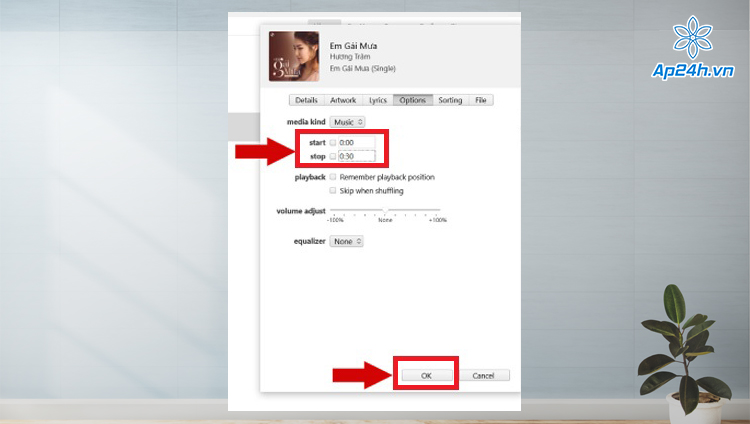
Chọn cắt đoạn nhạc yêu thích
Ghi chú: Phần mềm iTunes chỉ cho phép sử dụng các bài hát có thời lượng từ 40 giây trở xuống. Bạn cần chú ý chọn thời gian cắt hợp lý để tránh bị lỗi khi tải.
Bước 5: Tại giao diện chính chọn File → Convert → Create AAC Version.
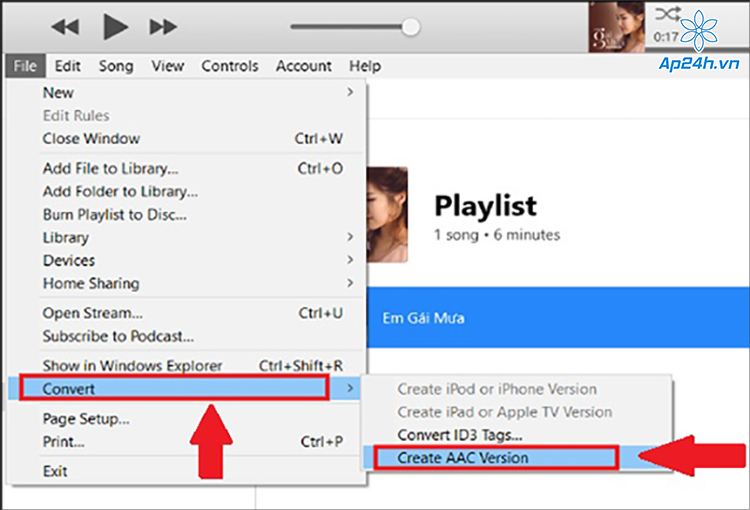
Chọn Create AAC Version
Bước 6: Nhấn chuột phải vào đoạn nhạc vừa cắt → Chọn Show in Windows Explorer (Hiển thị trong Windows Explorer) để đưa nhạc vào thư mục.
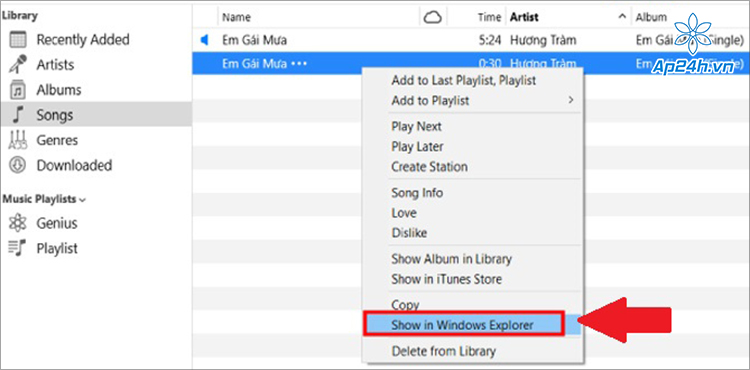
Cho nhạc vào thư mục
Bước 7: Bạn cần chuyển đoạn nhạc vừa tạo từ .m4a sang m4r để có thể sử dụng trên điện thoại.
Vào View → Chọn File name extension nếu không thấy đuôi file nhạc.
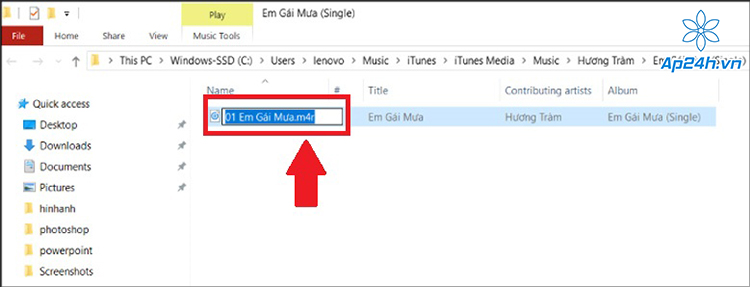
Chuyển đổi đuôi để add nhạc chuông
Bước 8: Kết nối iTunes với iPhone của bạn → Chọn biểu tượng iPhone trong iTunes (Như hình ảnh dưới)
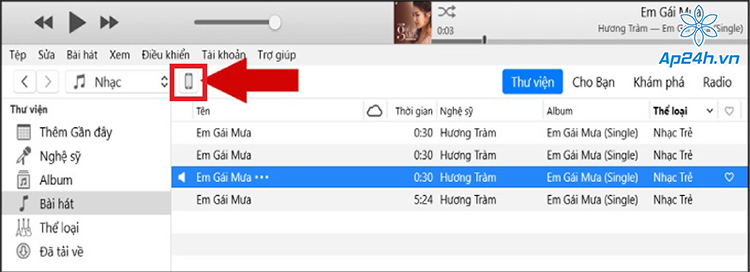
Chọn biểu tượng iPhone trong iTune
Bước 9: Vào Alert Tones → Chọn nhạc chuông và tiếp tục chọn Đồng bộ. Sau khi đồng bộ xong, rút cáp để ngắt kết nối với máy tính.
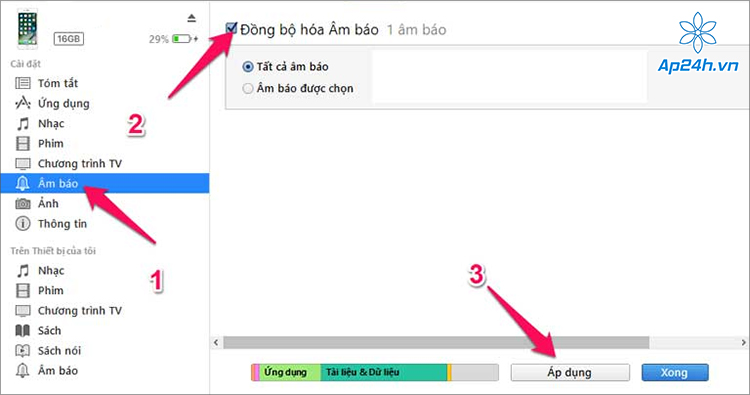
Sau khi đồng bộ xong, rút cáp để ngắt kết nối với máy tính
Bước 10: Truy cập Cài đặt trên điện thoại → Click chọn Âm thanh
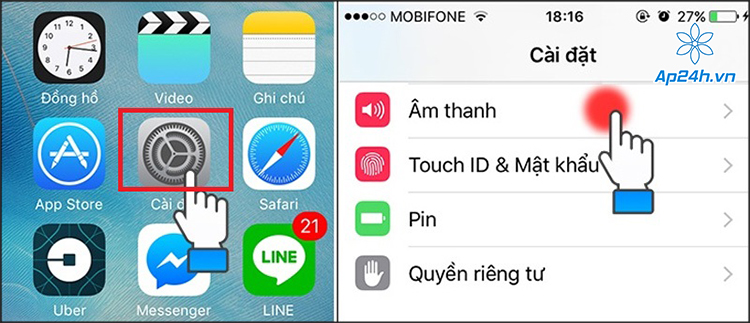
Click chọn Âm thanh
Bước 11: Vào Nhạc chuông và chọn đoạn nhạc chuông vừa tạo.
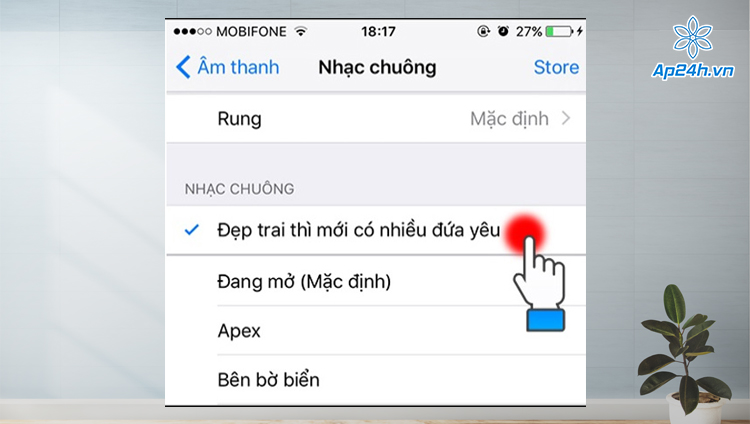
Chọn nhạc chuông yêu thích của bạn
Như vậy là bạn đã có thể sử dụng bản nhạc chuông yêu thích của mình thông qua phần mềm iTunes. Test lại bằng cách nhờ bạn bè gọi điện để nghe bản nhạc chuông mới mẻ nhé!
2. Cài nhạc chuông trên iPhone 11 bằng ứng dụng Garageband
Bước 1: Tải ứng dụng Garageband và truy cập trên màn hình chính
Bước 2: Mở ứng dụng → Click tại Bộ thu âm thanh
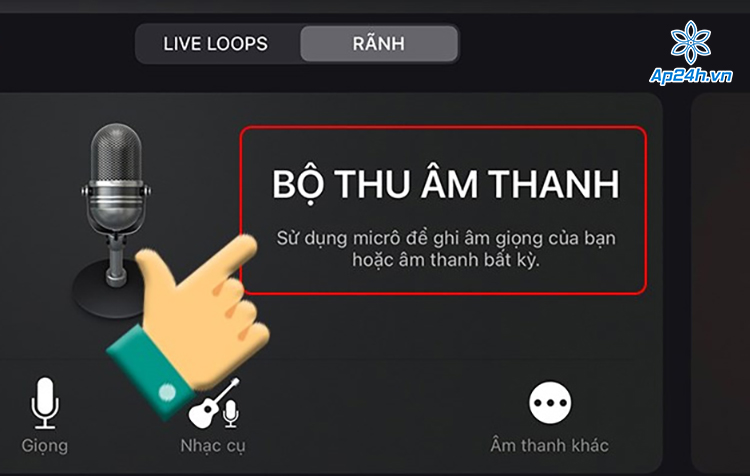
Cách cài nhạc chuông cho iPhone 11 bằng GarageBand
Bước 3: Tiếp theo, bấm vào biểu tượng ở góc bên trái như trong hình.
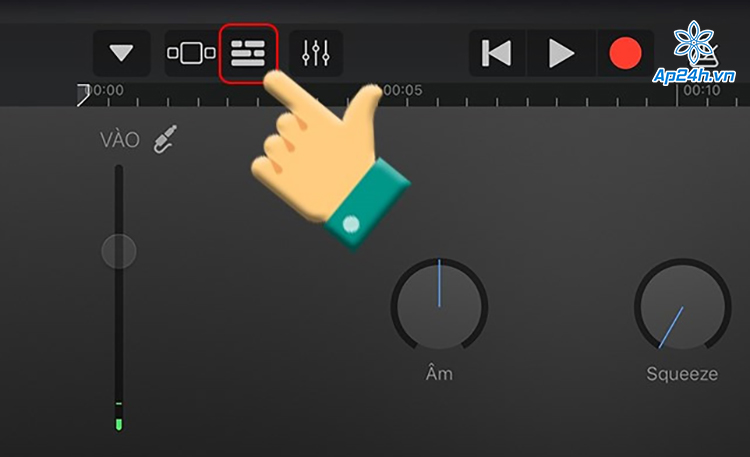
Bước tiếp theo các bạn click vào biểu tượng như trong hình
Bước 4: Click tại biểu tượng ở góc bên phải
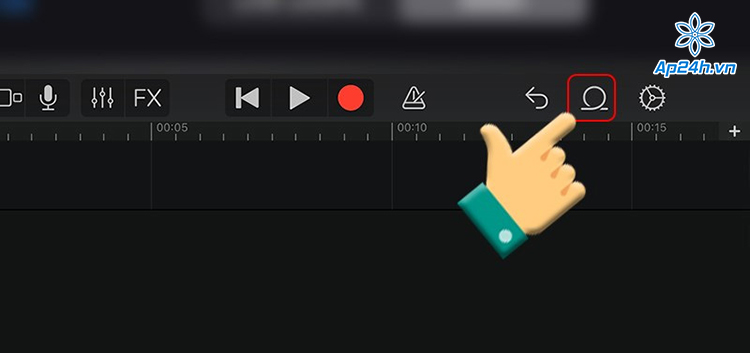
Bấm vào biểu tượng như trên
Bước 5: Chọn Duyệt các mục từ ứng dụng Tệp
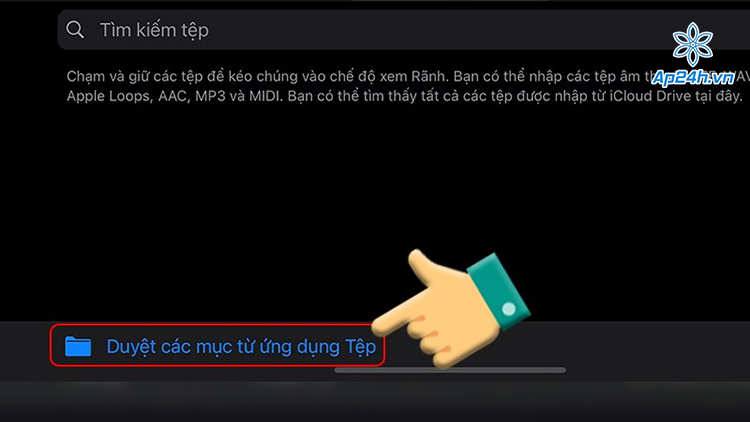
Duyệt các mục từ ứng dụng Tệp
Bước 6: Chọn vào thư mục chứa file nhạc của bạn.

Chọn thư mục lưu file nhạc chuông
Bước 7: Chọn bài hát muốn dùng làm nhạc chuông.
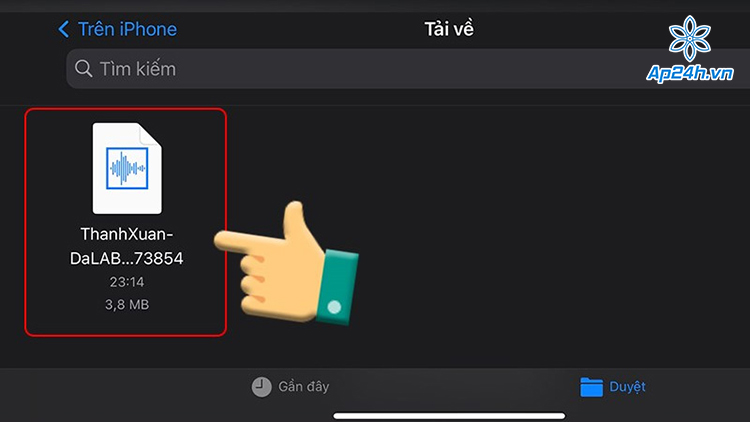
Chọn bài hát bạn muốn dùng làm nhạc chuông
Bước 8: Nhấn vào biểu tượng dấu + ở góc phải màn hình.
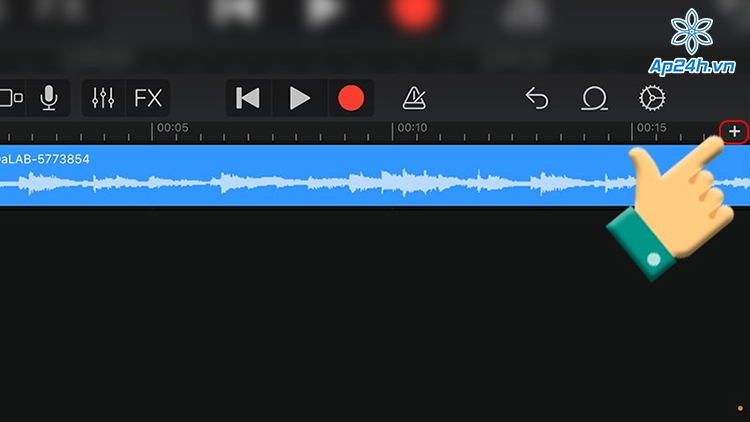
Nhấn vào biểu tượng dấu + ở góc phải màn hình
Chọn Tiết đoạn A
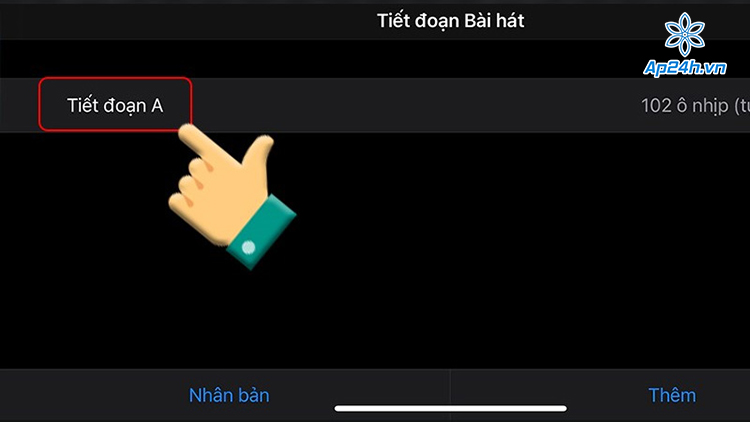
Bấm chọn tiết đoạn A
Click Xong
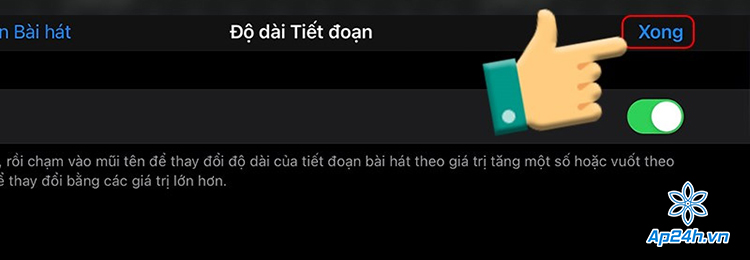
Bước 9: Nhấn vào biểu tượng mũi tên trỏ xuống ở góc trái màn hình → Chọn Bài hát của tôi
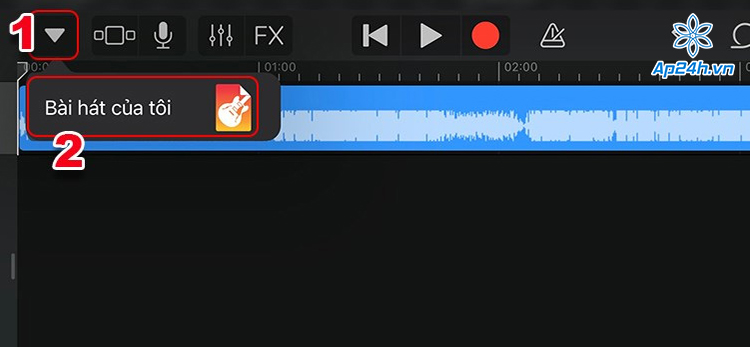
Chọn Bài hát của tôi
Bước 10: Click tại bài hát → Chọn Chia sẻ
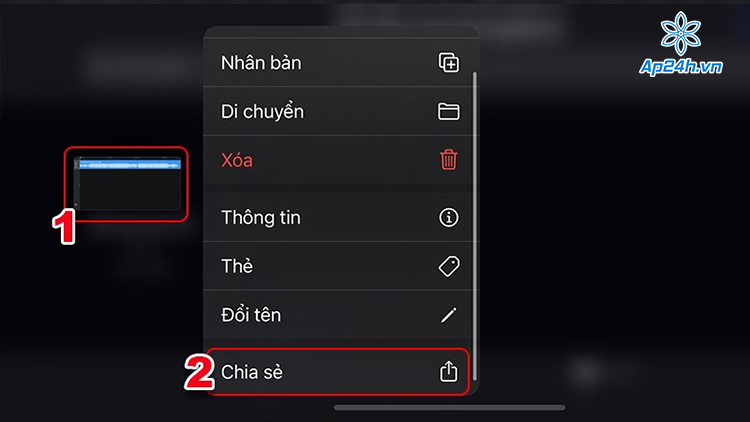
Chọn Chia sẻ
Bước 11: Chọn Nhạc chuông để tạo nhạc chuông riêng.
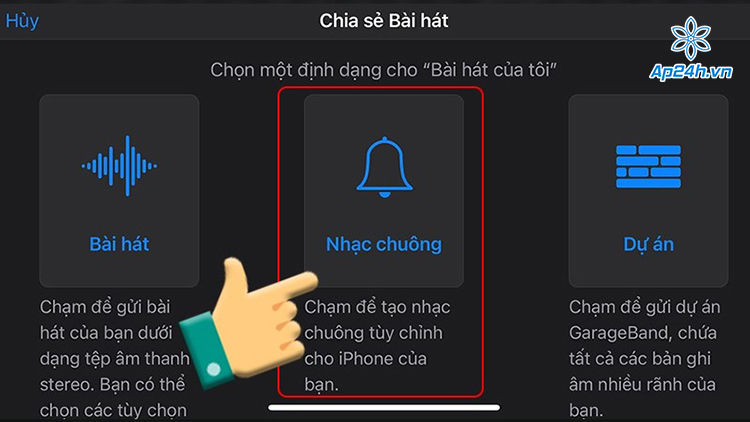
Chọn Nhạc chuông để tạo nhạc chuông riêng
Bước 12: Bảng độ dài nhạc chuông cần điều chỉnh sẽ hiện ra → Nhấn Tiếp tục
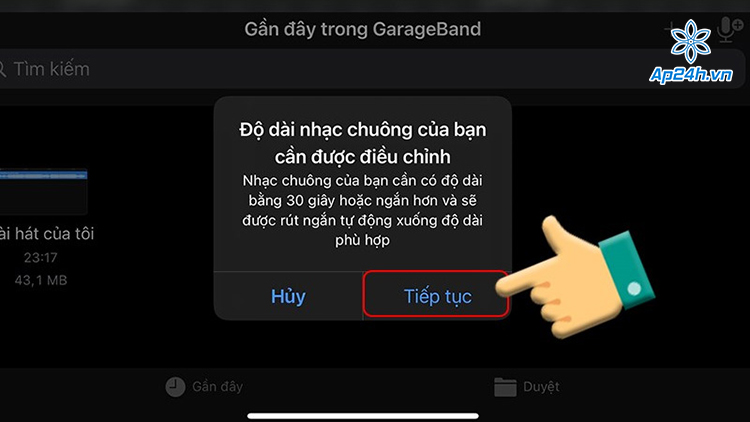
Click Tiếp tục tại bảng điều chỉnh độ dài
Bước 13: Đặt tên cho nhạc chuông → Nhấn Export.
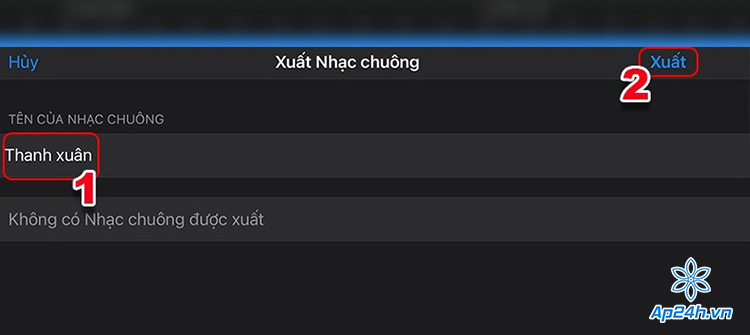
Cuối cùng nhấn OK
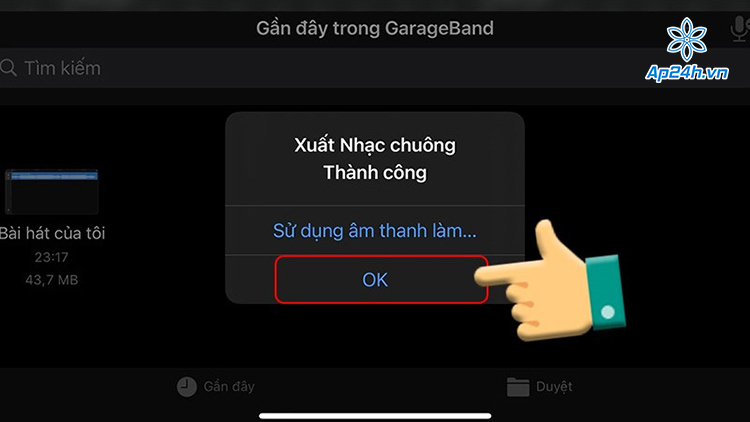
Bước 14: Mở phần Nhạc chuông trong Cài đặt trên iPhone của bạn để cài đặt nhạc chuông.
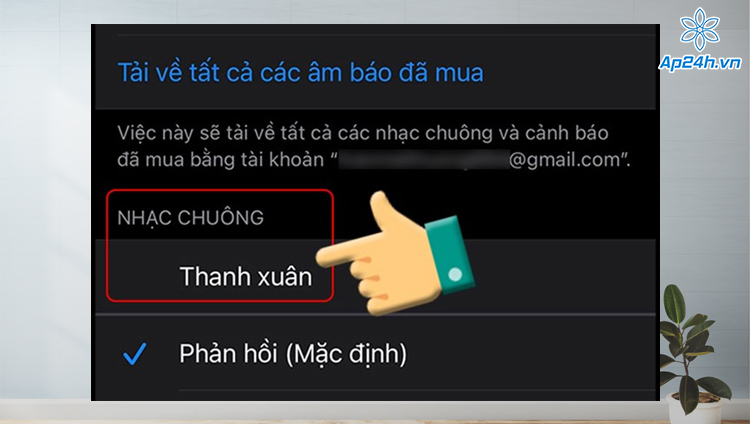
Mở phần Nhạc chuông trong Cài đặt trên iPhone
Như vậy, bạn đã cài đúng nhạc chuông cho bài hát yêu thích bằng ứng dụng GarageBand.
3. Cài nhạc chuông cho iPhone 11 bằng iCloud
Để đặt nhạc chuông cho iCloud của bạn, các bước bên dưới sẽ giúp bạn có được nhạc chuông theo sở thích riêng của bản thân.
Bước 1: Tải xuống và mở ứng dụng Documents
Bước 2: Chọn biểu tượng la bàn ở góc dưới bên phải màn hình và vuốt sang trái → Nhập link chứa bài hát muốn cài đặt nhạc chuông cho iPhone 11
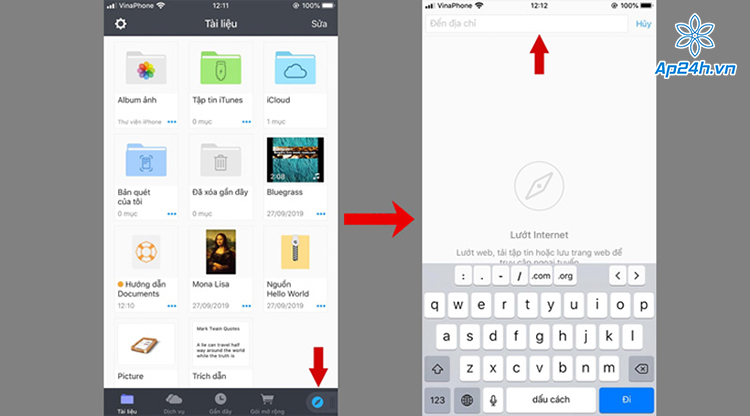
Nhập link chứa bài hát muốn cài đặt
Bước 3: Nhập tên bài hát vào ô tìm kiếm của trang web đó → Chọn Tải xuống
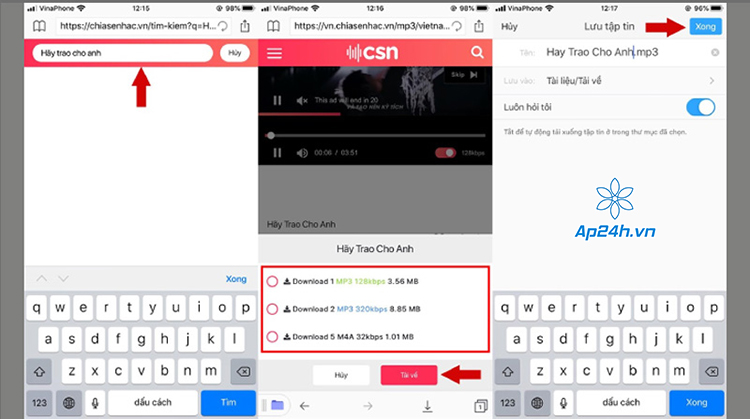
Tải xuống bài hát
Bài hát đã tải xuống sẽ nằm trong iCloud của bạn → Sau đó bạn sử dụng nhạc chuông đã tải xuống bằng cách làm theo hướng dẫn cài đặt bằng ứng dụng GarageBand ở trên.
Trên đây là hướng dẫn cách cài nhạc chuông cho iPhone 11 thể hiện phong cách cá nhân, hy vọng bài viết giúp ích cho bạn. Nếu còn bất cứ thắc mắc gì, hãy để lại bình luận bên dưới để được chúng tôi hỗ trợ giải đáp nhanh nhất bạn nhé!
Mọi chi tiết xin vui lòng liên hệ:
HỆ THỐNG SHOP CÔNG NGHỆ AP24H.VN
Tổng đài hỗ trợ: 1800 6124 - Hotline: 083 865 1166
Facebook: www.facebook.com/ap24h
Đăng ký kênh Youtube để cập nhập sản phẩm công nghệ mới nhất: http://bit.ly/Shop_CN_Ap24h
Tham gia cộng đồng Macbook: http://bit.ly/Hoi_Macbook_Viet_Ap24h
Tìm cửa hàng gần bạn nhất tại:https://ap24h.vn/he-thong-cua-hang-dd82.html
Ap24h - Hệ thống Shop công nghệ, phụ kiện và dịch vụ uy tín!












![[THÔNG BÁO] - Lịch nghỉ lễ 30/04 - 01/05 trên toàn hệ thống](https://ap24h.vn/images/news/2024/04/26/small/thong-bao-nghi-le-30-4-01-5_1714125408.jpg)
























TVQuản trị viênQuản trị viên
Xin chào quý khách. Quý khách hãy để lại bình luận, chúng tôi sẽ phản hồi sớm